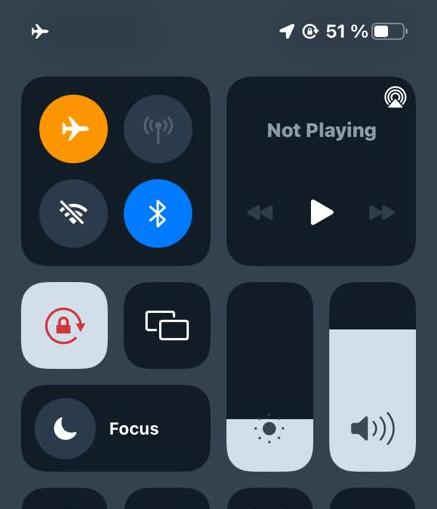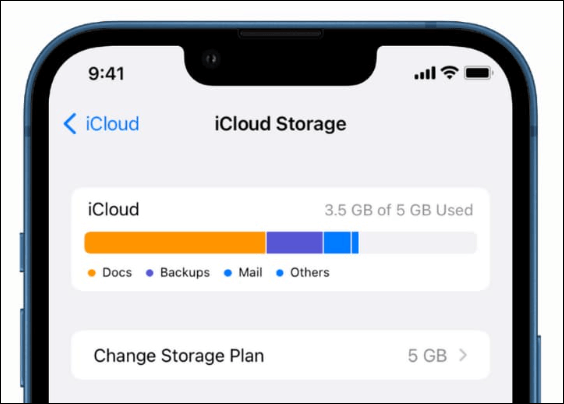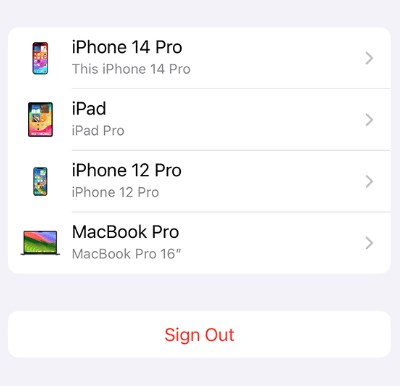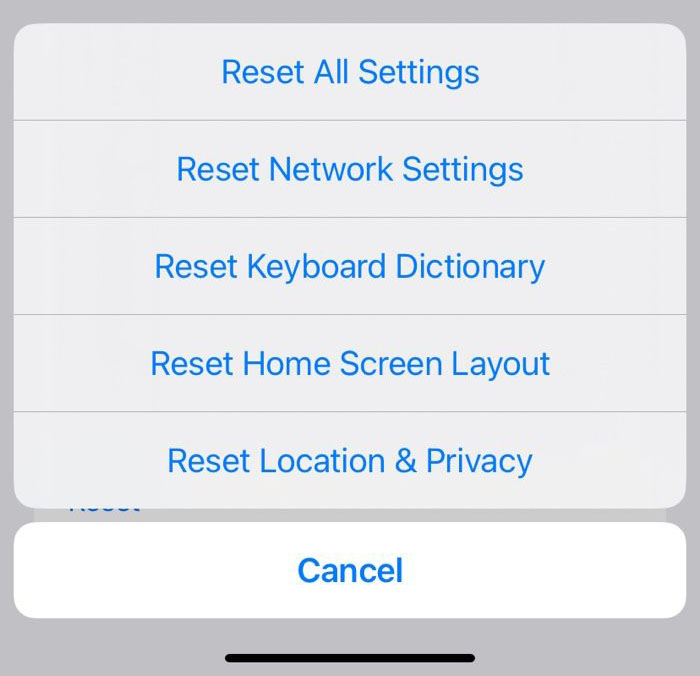Cómo solucionar el error "No se pudo completar la última copia de seguridad".
Resumen
Encontrarte con que la última copia de seguridad no pudo completarse, y el error puede interrumpir la rutina de seguridad de datos de tu dispositivo. Esta guía te ayudará a solucionar las causas más comunes, como limitaciones de almacenamiento, problemas de red y fallos de software, garantizando que la próxima copia de seguridad de tu dispositivo se realice correctamente sin retrasos ni complicaciones innecesarias.
Puntos clave
- La última copia de seguridad no pudo completarse" significa que el intento de hacer una copia de seguridad del iPhone en iCloud ha fallado.
- Para solucionar que la copia de seguridad de iCloud no se complete, comprueba la conexión a Internet, el almacenamiento de iCloud y las actualizaciones de iOS, vuelve a iniciar sesión en iCloud o restablece los ajustes de red.
- Aplica una alternativa a iCloud para hacer una copia de seguridad de tu iPhone en tu ordenador sin problemas.
Si eres usuario de iPhone y recibes un mensaje de error que dice "No se pudo completar la última copia de seguridad", puede ser muy frustrante. Entendemos que estos problemas con las copias de seguridad pueden arruinarte el día si eres un entusiasta de la tecnología o un simple usuario que sólo depende de iCloud para proteger sus valiosos datos.
Sin embargo, no te preocupes más, ya que te mostraremos cómo solucionar el problema de "La última copia de seguridad no pudo completarse". Hablaremos de las principales razones por las que fallan las copias de seguridad, desde un almacenamiento insuficiente en iCloud hasta problemas de red, y proporcionaremos algunas soluciones sencillas para ellas. Si te has encontrado con este error y estás buscando formas de solucionarlo, este artículo es adecuado para ti. ¡Manos a la obra!
¿Qué significa "No se pudo completar la última copia de seguridad"?
Cuando veas una notificación que dice: "La última copia de seguridad no se ha podido completar", significa que tu último esfuerzo por hacer una copia de seguridad de tu iPhone en iCloud no ha tenido éxito. Ahora bien, hay bastantes razones por las que puede ocurrir algo así, pero éstas son las más comunes:
- Espacio de almacenamiento insuficiente en iCloud.
- Versión antigua de iOS que ejecuta tu iPhone.
- Conexión a Internet débil.
- Algún tipo de fallo de software en iCloud o en tu iPhone.
Cómo solucionar que la última copia de seguridad no se haya podido completar
Ahora, echemos un vistazo a algunas de las razones más comunes por las que puede aparecer el mensaje "no se pudo completar la última copia de seguridad". Entonces, ¿cómo puedes solucionarlo y volver a iniciar tus copias de seguridad? En esta sección, te daré cinco formas de solucionarlo que pueden funcionar dependiendo de lo que te funcione a ti.
Método 1. Comprueba tu conexión a Internet
Lo primero que debes hacer cuando te aparezca un error de este tipo es comprobar tu conexión a Internet antes de recurrir a métodos avanzados de solución de problemas. Puede parecer un problema menor, pero un problema con tu conexión a Internet puede ser la razón por la que no se completó la copia de seguridad. Por ejemplo, puedes encontrarte con el problema de lentitud de Internet en el iPhone. ¿Qué hay que hacer en este caso?
Paso 1. Si utilizas WiFi, asegúrate de que tu dispositivo está conectado a Internet y de que recibe la máxima intensidad de señal. Otra opción podría ser comprobar también la velocidad de internet.
Paso 2. Reinicia el router en caso de que haya indicios de una conexión WiFi inestable, y luego confirma si hay o no mejoras en cuanto a la conexión. Si la situación no cambia, busca otra conexión de red mientras realizas el proceso de copia de seguridad.
Paso 3. Si estás utilizando datos de móvil, activa y desactiva el modo Avión. Esto asegurará que estés conectado a una torre de telefonía móvil cercana, y deberías obtener una mejor conexión a Internet para respaldar tus datos.
![activar y desactivar el modo avión]()
Método 2. Comprueba tu almacenamiento de iCloud
A mucha gente le gusta trasladar el almacenamiento del iPhone a iCloud. La razón más común por la que las copias de seguridad de iCloud no se completan es debido al poco almacenamiento de iCloud. A continuación te explicamos cómo comprobarlo y solucionarlo.
Paso 1. Inicia la aplicación Ajustes y pulsa el banner ID de Apple en la parte superior de la pantalla.
Paso 2. Navega hasta iCloud y tócalo. Te mostrará el almacenamiento total de iCloud que tienes, así como cuánto queda libre para tu uso.
![icloud-almacenamiento-en-iphone.png]()
Paso 3. Si el espacio restante utilizado en tu iCloud es inferior al que requiere tu copia de seguridad, elimina información no deseada de este almacenamiento o actualiza a un iCloud+ con más espacio.
Método 3. Busca actualizaciones de iOS
Si tienes suficiente espacio de almacenamiento en tu iCloud para hacer una copia de seguridad pero sigues recibiendo el mensaje de error "la última copia de seguridad no se ha podido completar", quizás estés ejecutando una versión antigua de iOS en tu iPhone. Puedes actualizar tu iPhone a la versión más reciente de iOS. Comprueba si hay alguna actualización disponible para iOS e instálala para facilitar su uso.
Paso 1. Abre la app Ajustes de tu iPhone y pulsa General.
Paso 2. Ve a Actualización de Software.
![actualización del software del iphone]()
Paso 3. Si tienes alguna actualización de iOS disponible, la verás listada aquí. Pulsa sobre la actualización disponible para descargarla e instalarla.
Método 4. Vuelve a iniciar sesión en iCloud
El mensaje de error podría deberse a un error en tu iCloud o iPhone. Inicialmente, examina cómo solucionar el problema de iCloud en tu dispositivo. Lo más sencillo que puedes hacer es cerrar sesión en iCloud y volver a iniciarla. He aquí cómo hacerlo:
Paso 1. En tu iPhone, abre la app Ajustes y haz clic en el banner ID de Apple de la parte superior.
Paso 2. Desplázate hasta la parte inferior de la página y pulsa en "Cerrar sesión".
![firmar-fuera-de-apple-id.jpg]()
Paso 3. Ahora, reinicia tu iPhone y vuelve a iniciar sesión en iCloud y en tu ID de Apple.
Método 5. Restablecer la configuración de red
Otra posible causa de que aparezca el mensaje de error "no se pudo completar la última copia de seguridad" son los problemas con los ajustes de red de tu iPhone. Si ninguno de estos métodos funcionó, restaurar los ajustes de red de tu iPhone posiblemente te lo solucione. Para ello, sólo tienes que seguir estas instrucciones.
Paso 1. Abre la aplicación Configuración y ve a General.
Paso 2. Busca "Reiniciar" y pulsa sobre él.
Paso 3. Elige "Restablecer ajustes de red" e introduce tu código de acceso o la contraseña de tu ID de Apple cuando se te pida confirmación.
![restablecer opciones iphone]()
Paso 4. Conéctate a Internet de nuevo e intenta hacer una copia de seguridad de tus datos ahora.
La mejor forma alternativa: Haz una copia de seguridad del iPhone con EaseUS MobiMover
¿Buscas una alternativa fiable a la copia de seguridad de iCloud? EaseUS MobiMover es el camino a seguir. Este software ofrece una forma sencilla de hacer copias de seguridad de tu iPhone, así como de transferir archivos, liberándote así de las limitaciones de las cuotas de almacenamiento de iCloud. Con EaseUS MobiMover se acabaron los problemas para transferir tus datos entre dispositivos.
Con esta herramienta, puedes copiar tus archivos de un iPhone o iPad a un ordenador o transferir archivos entre dos dispositivos iOS. Resulta especialmente útil cuando actualizas un iPhone o envías algunos documentos a amigos o familiares. Puedes hacer una copia de seguridad de tu iPhone sin iCloud con un solo clic. La otra gran ventaja de este paquete es su interfaz fácil de usar, que facilita tanto a los entusiastas como a los profanos la navegación por las distintas funciones.
A continuación te explicamos cómo hacer una copia de seguridad de tu iPhone con EaseUS MobiMover.
Paso 1. Conecta tu iPhone al ordenador con sistema Windows mediante un cable USB > Selecciona el "Gestor de Copias de Seguridad" en el panel izquierdo > Selecciona "Copia de Seguridad" para continuar.
Paso 2. Marca la casilla junto a "Seleccionar todo" para hacer una copia de seguridad de todos los archivos del iPhone al ordenador > Establece el destino en el ordenador > Haz clic en "Copia de seguridad con un clic" para iniciar el proceso de copia de seguridad.
Paso 3. MobiMover empezará inmediatamente a hacer copias de seguridad de los archivos del iPhone en tu ordenador sin necesidad de iTunes. Espera pacientemente hasta que termine.
Conclusión
Se trata de un mensaje que asusta, pero como hemos mostrado anteriormente, no debes alarmarte. Más arriba, hemos cubierto las causas más comunes de este error y también hemos visto cinco soluciones rápidas para él. Si quieres saber cuál es la alternativa a iCloud más adecuada para ti, prueba EaseUS MobiMover. Este asombroso software de terceros permite a los usuarios hacer fácilmente copias de seguridad de sus archivos sin los límites ni el estrés que conlleva la pérdida de datos o los fallos en las copias de seguridad.
Preguntas frecuentes sobre 'No se pudo completar la última copia de seguridad'
Aquí tienes las respuestas a algunas de las preguntas más frecuentes sobre cómo solucionar el error "no se pudo completar la última copia de seguridad".
1. ¿Por qué no funciona la copia de seguridad de iCloud?
Hay muchas cosas que pueden impedir que funcione la copia de seguridad de iCloud, como un espacio de almacenamiento demasiado pequeño, una conexión de red lenta, una versión obsoleta del sistema operativo y problemas con el propio iCloud.
2. ¿Cuánto almacenamiento de iCloud se necesita para una copia de seguridad?
¿Cuánto almacenamiento de iCloud necesito? Asegúrate siempre de que hay espacio libre en una cantidad superior a la que tienes en tu
3. ¿Cuánto tiempo se tarda en hacer una copia de seguridad de mi iPhone en iCloud?
El tiempo que tardará tu iPhone depende del tamaño del archivo de copia de seguridad y de la velocidad de tu conexión a Internet al hacer la copia de seguridad. Las copias de seguridad sólo tardan un par de minutos en finalizar si la conexión a Internet es lo suficientemente buena.
¡Comparte este post con tus amigos si te resulta útil!